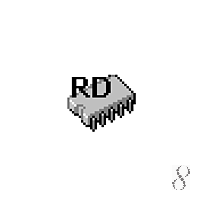- Системные настройки «Windows 98»
- Оптимизация файла «SYSTEM.INI»
- Файл system.ini в Windows XP. Изменение параметров в System.ini
- Скачать, исправить и обновить System.ini
- Обзор файла
- Что такое сообщения об ошибках system.ini?
- Общие ошибки выполнения system.ini
- Как исправить ошибки system.ini — 3-шаговое руководство (время выполнения:
- Шаг 1. Восстановите компьютер до последней точки восстановления, «моментального снимка» или образа резервной копии, которые предшествуют появлению ошибки.
- Шаг 2. Если вы недавно установили приложение RAM Def (или схожее программное обеспечение), удалите его, затем попробуйте переустановить RAM Def.
- Шаг 3. Выполните обновление Windows.
- Если эти шаги не принесут результата: скачайте и замените файл system.ini (внимание: для опытных пользователей)
Системные настройки «Windows 98»
Оптимизация файла «SYSTEM.INI»
«SYSTEM.INI» — конфигурационный файл «Windows». Он располагается в каталоге «Windows». Если Ваша ОС установлена в папку: [C:\WINDOWS], кликните здесь, чтобы увидеть свой файл «SYSTEM.INI», если в [D:\WINDOWS], то здесь. При изменении этого файла соответствующие параметры конфигурации системы изменятся только после перезагрузки.
Редактировать файл следует при помощи «Блокнота» или другого простого текстового редактора (кроме «Microsoft Word» или другого текстового процессора, которые добавляют специальные теги (метки) форматирования текста).
Для увеличения эффективности работы «Windows» добавьте в секцию [vcache] строки:
- MinFileCache=min
MaxFileCache=max
Chunksize=512
NameCache=2048
DirectoryCache=48
- «MinFileCache» и «MaxFileCache» — соответственно, минимальный и максимальный размер оперативной памяти (кэш) в килобайтах, выделяемый для файловых операций, где «min»и «max» зависят от количества оперативной памяти, установленной на Вашем компьютере:
| RAM | 16 MB | 32 MB | 48 MB | 64 MB | 128 MB | 256 MB |
| min | 1024 | 2048 | 2048 | 2048 | 4096 | 4096 |
| max | 3072 | 6144 | 8192 | 10240 | 16384 | 32768 |
- «Chunksize» — размер секторов, на которые разбит раздел памяти, выделенный под кэш.
- «NameCache» и «DirectoryCache» — соответственно, количество файлов и каталогов, отслеживаемых «Windows».
Для трёх последних параметров приведены средние значения. Попробуйте подобрать их самостоятельно, используя числа, кратные 64, 512 и 16, соответственно.
При возникновении сообщения об ошибке «There are no spare stack pages. It may be necessary to increase the setting of «MinSPs» in System.ini to prevent possible stack faults. There are currently (xxx)SPs allocated.» (в стеке отсутствуют свободные страницы, то есть произошло переполнение стека, используемого 32-разрядными драйверами устройств (что никак не связано с параметром Stacks=. в файле Config.sys)) добавьте в секцию [386Enh] строку MinSPs=4. При повторном возникновении ошибки, увеличивайте данное значение с шагом 4.
Кстати, каждому драйверу устройства выделяется под стек одна страница памяти (4 КБ). Некоторым драйверам этого не хватает, и для них по умолчанию зарезервированы ещё две запасные страницы. Если эти страницы оказываются занятыми, то выдаётся привёденное выше предупреждающее сообщение. «Windows» при этом продолжит нормальную работу, и только если потребуется ещё одна дополнительная страница, работа драйвера будет нарушена.
Многие рекомендуют для компьютеров, оснащённых более чем 64 MB оперативной памяти, для увеличения быстродействия добавлять в секцию [386Enh] строку «ConservativeSwapfileUsage=1». Это должно заставить систему не обращаться к файлу подкачки, пока не будет «израсходована» оперативная память. То есть заставить систему работать с файлом подкачки так, как это было в «Windows 95», которая выгружала данные на диск тогда, когда когда система в целом оказывалась в состоянии простоя из-за отсутствия свободной оперативной памяти.
Однако, «Windows 98» резервирует место на диске (увеличивает файл подкачки) в момент запуска программы независимо от степени занятости оперативной памяти и обращается к нему при простое не всей системы целиком, а лишь одной из её подсистем — дисковой. А также она выгружает в файл подкачки неиспользуемые модули, чтобы освободить физическую память для дискового кэша, повышая его эффективность.
В целом, «Windows 98» работает с файлом подкачки эффективнее, чем «Windows 95», поэтому добавление вышеуказанного параметра не увеличит быстродействие, а, что более вероятно, уменьшит её. Таким образом добавлять его не следует.
 Реклама Реклама |
 |  |  |
 Анекдот Анекдот |
| По её голому животу бежала мышь. Всё ниже, ниже. и на самом интересном месте кончился коврик. |
 |  |  |
 Статьи Статьи | |||||||||||||||||||||||||||||||||||
| Скачать основные материалы моего сайта одним файлом теперь можно здесь. Добавлена страница в раздел «Интернет» «Настройка «новых элементов На сайте появился новый раздел «FAQ». Его название говорит само за себя. Обновлён раздел «Сеть», в частности добавлена страница «Конфигурирование локальной сети «Полезные ссылки» разложены по категориям. В разделы В разделы Файл system.ini в Windows XP. Изменение параметров в System.ini
Как правило, удалять записи непосредственно из файла SYSTEM.INI нежелательно, поскольку они могут пригодиться в будущем. Если же сбросить флажки напротив указанных двух записей на вкладке SYSTEM.INI, чтобы система не загружала соответствующие драйверы, то при каждом запуске компьютера Вы будете получать от системы предложение выполнять выборочную загрузку. Лучше всего решить эту проблему следующим образом: в файле SYSTEM.INI закомментируйте (введите впереди точку с запятой и пробел) каждую запись, которую не хотите использовать. В этом случае запись сохранится в файле, однако Windows XP проигнорирует ее. Чтобы проделать то же самое на вкладке SYSTEM.INI, выделите запись, щелкните на кнопке Изменить , введите символ точки с запятой перед началом записи и нажмите клавишу Enter. После этого запись будет игнорироваться при загрузке, однако Вы всегда сможете воспользоваться ею в будущем. Во многих случаях пакет Windows XP Service Pack 3 (SP3) повышает безопасность системы до поистине удушающего уровня. При создании SP3 компания Microsoft намеренно пренебрегла обратной совместимостью, поскольку получила от пользователей предыдущих версий Windows множество нареканий, касающихся безопасности. Если Вам нужны 16-битные приложения, то худшее, что Вы можете сделать со своей системой, — установить пакет SP2. Нет необходимости удалять из списка пункты, соответствующие шрифтам. Они потребляют совсем немного системной памяти, однако иногда требуются 16-битным приложениям. Вы можете поочередно отключать все шрифты, пока приложение не выведет сообщение о том, что нужные ему шрифты отсутствуют. Такой метод оптимизации нельзя назвать совершенным, однако он работает. Скачать, исправить и обновить System.iniПоследнее обновление: 05/05/2020 [Время, требуемое для чтения: 3,5 мин.] Файл system.ini считается разновидностью файла Windows Initialization. Наиболее часто он используется в ПО RAM Def 2.6 XTreme, разработанном компанией VSTEf research & development. Он использует расширение INI и считается файлом Параметры (Windows Initialization). Файл system.ini впервые был выпущен для ОС Windows Vista 11/08/2006 с Windows Vista. Последней версией файла для RAM Def 2.6 XTreme является v2.6 XTreme, выпущенная 02/10/2003. Файл system.ini включен в RAM Def 2.6 XTreme, Cool Page 2.72 и IObit Malware Fighter 7.2.0.5748. В этой короткой статье приводятся подробные сведения о файле, шаги по устранению проблем INI с system.ini и список бесплатных загрузок для каждой версии, содержащейся в нашем полном каталоге файлов. Рекомендуемая загрузка: исправить ошибки реестра в WinThruster, связанные с system.ini и (или) RAM Def. Совместимость с Windows 10, 8, 7, Vista, XP и 2000 Средняя оценка пользователей Обзор файла
✻ Фрагменты данных файлов предоставлены участником Exiftool (Phil Harvey) и распространяются под лицензией Perl Artistic. Что такое сообщения об ошибках system.ini?Общие ошибки выполнения system.iniОшибки файла system.ini часто возникают на этапе запуска RAM Def, но также могут возникать во время работы программы. Эти типы ошибок INI также известны как «ошибки выполнения», поскольку они возникают во время выполнения RAM Def. К числу наиболее распространенных ошибок выполнения system.ini относятся:
Программа: C:\Users\Tester\AppData\Local\VirtualStore\Windows\system.ini Среда выполнения получила запрос от этого приложения, чтобы прекратить его необычным способом. В большинстве случаев причинами ошибок в INI являются отсутствующие или поврежденные файлы. Файл system.ini может отсутствовать из-за случайного удаления, быть удаленным другой программой как общий файл (общий с RAM Def) или быть удаленным в результате заражения вредоносным программным обеспечением. Кроме того, повреждение файла system.ini может быть вызвано отключением питания при загрузке RAM Def, сбоем системы при загрузке или сохранении system.ini, наличием плохих секторов на запоминающем устройстве (обычно это основной жесткий диск) или заражением вредоносным программным обеспечением. Таким образом, крайне важно, чтобы антивирус постоянно поддерживался в актуальном состоянии и регулярно проводил сканирование системы. Как исправить ошибки system.ini — 3-шаговое руководство (время выполнения:Если вы столкнулись с одним из вышеуказанных сообщений об ошибке, выполните следующие действия по устранению неполадок, чтобы решить проблему system.ini. Эти шаги по устранению неполадок перечислены в рекомендуемом порядке выполнения. Шаг 1. Восстановите компьютер до последней точки восстановления, «моментального снимка» или образа резервной копии, которые предшествуют появлению ошибки.Чтобы начать восстановление системы (Windows XP, Vista, 7, 8 и 10):
Если на этапе 1 не удается устранить ошибку system.ini, перейдите к шагу 2 ниже. Шаг 2. Если вы недавно установили приложение RAM Def (или схожее программное обеспечение), удалите его, затем попробуйте переустановить RAM Def.Чтобы удалить программное обеспечение RAM Def, выполните следующие инструкции (Windows XP, Vista, 7, 8 и 10):
После полного удаления приложения следует перезагрузить ПК и заново установить RAM Def. Если на этапе 2 также не удается устранить ошибку system.ini, перейдите к шагу 3 ниже. RAM Def 2.6 XTreme VSTEf research & development Шаг 3. Выполните обновление Windows.Когда первые два шага не устранили проблему, целесообразно запустить Центр обновления Windows. Во многих случаях возникновение сообщений об ошибках system.ini может быть вызвано устаревшей операционной системой Windows. Чтобы запустить Центр обновления Windows, выполните следующие простые шаги:
Если Центр обновления Windows не смог устранить сообщение об ошибке system.ini, перейдите к следующему шагу. Обратите внимание, что этот последний шаг рекомендуется только для продвинутых пользователей ПК. Если эти шаги не принесут результата: скачайте и замените файл system.ini (внимание: для опытных пользователей)Если ни один из предыдущих трех шагов по устранению неполадок не разрешил проблему, можно попробовать более агрессивный подход (примечание: не рекомендуется пользователям ПК начального уровня), загрузив и заменив соответствующую версию файла system.ini. Мы храним полную базу данных файлов system.ini со 100%-ной гарантией отсутствия вредоносного программного обеспечения для любой применимой версии RAM Def . Чтобы загрузить и правильно заменить файл, выполните следующие действия:
Если этот последний шаг оказался безрезультативным и ошибка по-прежнему не устранена, единственно возможным вариантом остается выполнение чистой установки Windows 10. | |||||||||||||||||||||||||||||||||||
 В файле SYSTEM.INI, перечислены драйверы устройств и параметры, необходимые для их конфигурирования. В одноименном файле, присутствуют две записи, относящиеся к обработчику WAV-файлов (wave = mmdrv.dll) и таймеру Windows (timer=timer.dll). Как правило, эти записи влияют только на 16-битные приложения. Если в Вашей системе нет 16-битных приложений, Вы можете освободить оперативную память и повысить производительность работы компьютера, удалив упомянутые записи. Невероятно, но Windows XP загружает эти драйверы даже в том случае, если Вы никогда их не используете.
В файле SYSTEM.INI, перечислены драйверы устройств и параметры, необходимые для их конфигурирования. В одноименном файле, присутствуют две записи, относящиеся к обработчику WAV-файлов (wave = mmdrv.dll) и таймеру Windows (timer=timer.dll). Как правило, эти записи влияют только на 16-битные приложения. Если в Вашей системе нет 16-битных приложений, Вы можете освободить оперативную память и повысить производительность работы компьютера, удалив упомянутые записи. Невероятно, но Windows XP загружает эти драйверы даже в том случае, если Вы никогда их не используете.